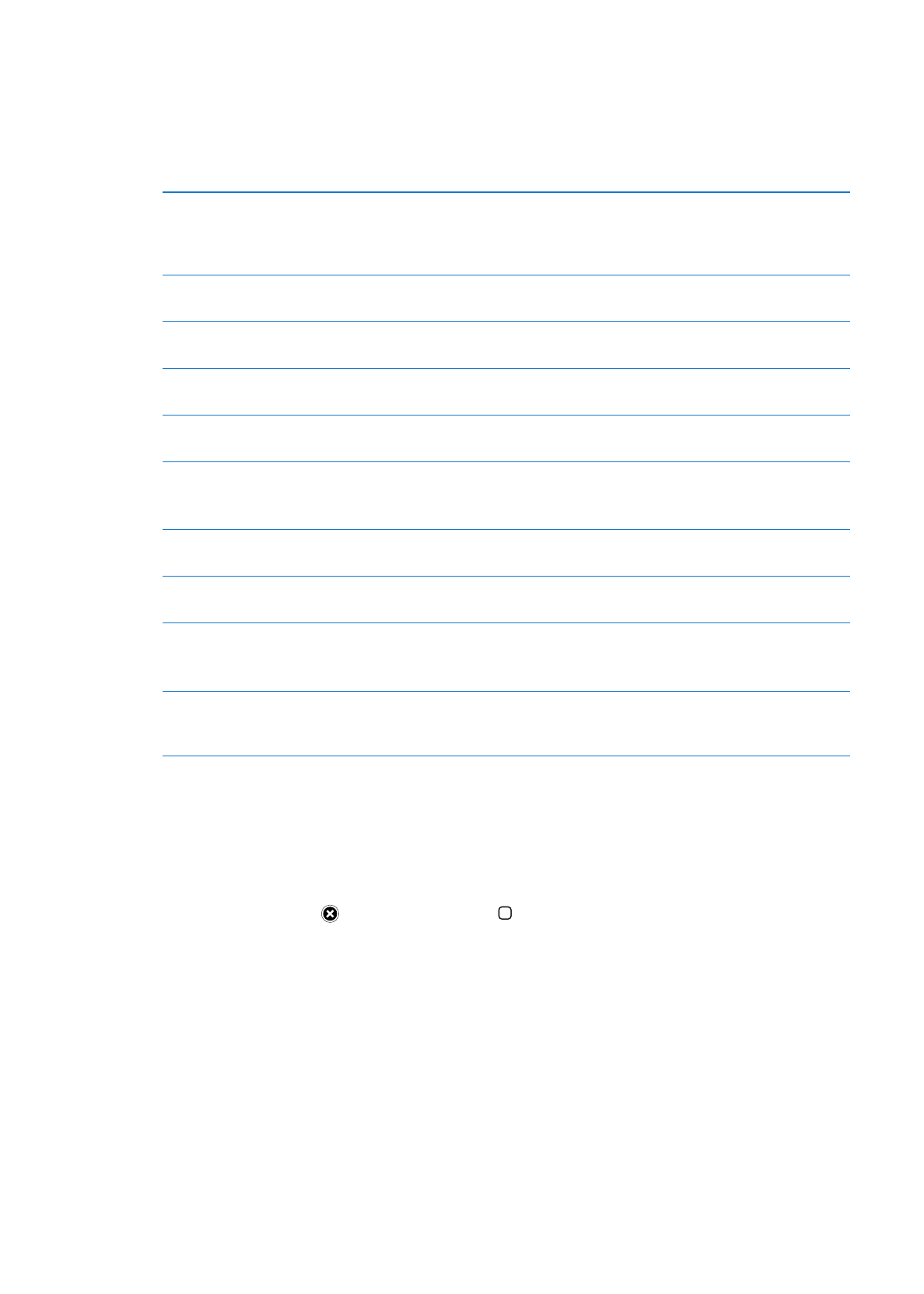
Menemukan dan mendownload aplikasi
Telusuri seleksi pilihan untuk melihat aplikasi-aplikasi yang baru, penting, atau direkomendasi,
atau telusuri Top 25 untuk melihat aplikasi-aplikasi yang paling populer. Jika Anda mencari
aplikasi tertentu, gunakan Search.
Menelusuri App Store: Ketuk Featured, Categories, atau Top Charts.
Menelusuri menggunakan Genius
Ketuk Genius untuk melihat daftar aplikasi yang direkomendasi
berdasarkan apa yang sudah ada di koleksi aplikasi Anda. Untuk
menyalakan Genius, ikuti petunjuk pada layar. Genius adalah layanan gratis,
namun memerlukan ID Apple.
Mencari aplikasi
Ketuk Search, ketuk bidang pencarian, lalu masukkan satu kata atau lebih,
kemudian ketuk Cari.
Mengirim tautan melalui email ke
halaman Info aplikasi pada iTunes
Ketuk “Tell a Friend.”
Mengirim aplikasi ke seseorang
sebagai hadiah
Ketuk "Gift This App," lalu ikuti petunjuk pada layar.
Melaporkan masalah
Ketuk "Report a Problem." Pilih salah satu masalah dari daftar atau ketik
komentar opsional, kemudian ketuk Report.
Membeli dan mendownload
aplikasi
Ketuk harga (atau ketuk Free), kemudian ketuk Buy Now.
Jika Anda telah membeli aplikasi, “Install” akan muncul pada layar Info,
bukannya harga. Anda tidak akan dikenai biaya saat mendownload lagi.
Menukarkan kartu atau kode kado
Ketuk Redeem di dekat bagian bawah layar Featured, lalu ikuti petunjuk
pada layar.
Melihat status download
Setelah Anda mulai mendownload aplikasi, ikonnya akan muncul di layar
Utama dan menunjukkan indikator kemajuan download.
Mendownload aplikasi pembelian
sebelumnya
Ketuk Purchased, ketuk aplikasi pada daftar, lalu ketuk Download.
Anda juga dapat mendownload kembali item selagi menelusuri; cukup
ketuk Download, di tempat Anda biasanya melihat harga.
Mendownload pembelian secara
otomatis di perangkat iOS dan
komputer
Buka Pengaturan > Store, lalu pindah ke jenis pembelian yang ingin Anda
download secara otomatis.
Menghapus aplikasi